今天跟大家分享下如何快速的在Excel中输入对勾与叉号,下面列举的5种方法,操作都非常的简单。
1、ALT+数字
我们双击单元格,进入数据输入的状态,这个时候只需要按下alt+指定的数字就能快速的输入对勾对叉号,这个利用的ASCII编码,Windows系统下都能这么操作,Word与PPT同样适用。
| 符号 | 输入 | 说明 |
| √ | Alt+41420 | |
| × | Alt+41409 | |
| □ | Alt+42 | Wingdings2字体 |
| ☑ | Alt+82 | Wingdings2字体 |
| ☒ | Alt+83 | Wingdings2字体 |
| 强制换行符(不可见) | Alt+10 | 快捷键 Ctrl+J |
| ‰ | Alt+41451 | |
| ø | Alt+0248 | |
| ± | Alt+177 |
查询函数:
=CODE("√")
=CHAR(41420)
2、字体法
首先选择需要输入的数据区域,将字体选项的滑块直接拉到最后,选择字体为Wingdings 2,然后我们输入大写的P就会显示√,输入大写的O就会显示×,输入大写R则显示☑,大写S显示☒,输入*则显示□…参考下图列表:
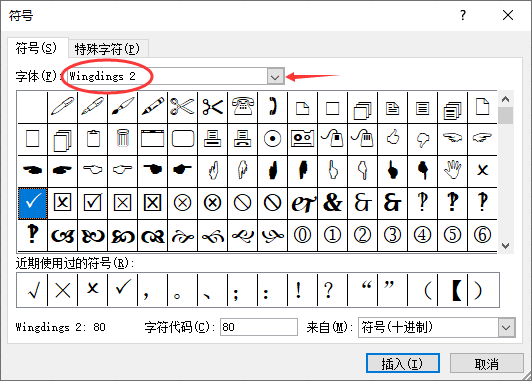
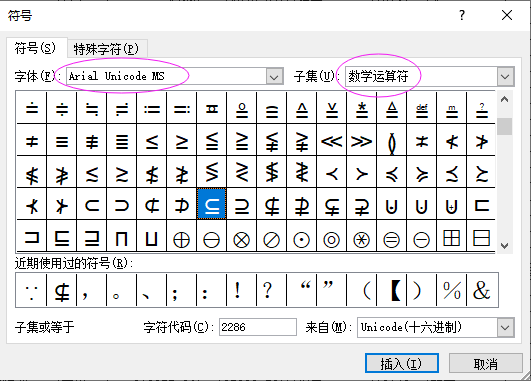
3、自定单元格格式
利用自定单元格式来快速输入对勾与打叉号,首先我们需要选择想要输入对勾与叉号的数据区域,然后按Ctrl+1调出格式窗口,选择【自定义】然后在【类型】中输入代码:[=1]"√";[=2]"×",然后点击【确定】,这样的话当我们输入1就会显示√,输入2就会显示×
使用这种方法可能存在兼容性的问题,同版本一般不会出现问题,如果出现兼容性的问题,就会显示1跟2而不会显示对勾与叉号。
4、利用自动更正
所谓的自动更正,就是可以自动更正我们输入的数据,在这里我们设置为输入xx显示为√,输入显示zz显示为×。
首先我们点击文件,然后点击左下角的【选项】打开Excel设置,找到【校对】,然后再选择【自动更正选项】,在替换中输入xx在为中输入√,然后点击【添加】最后点击【确定】即可,以此类推叉号也需要这样设置。
5、利用输入法
这个应该是大家用到的最多的方法,我们利用输入法也能快速的输入对勾与查找,只需要在输入法中打dui这个词,然后向下翻一页就能找到√,同理打cuo向下翻一页就能找到×。